对着设备的功能越来越多,性能虽然提升了,散热要求也会相对着提高,实际上在前面的测试过程中可以说是非常低的使用率了,依然感觉还是挺热的,那么重度使用又会是多么热呢?会不会导致降频?
我们现在用的不是官方的散热配件,不过个人感觉还是挺不错的,至少包含主动散热的风扇,正常情况下转速会受到系统采集的温度控制。
我们先简单看一下设备的温度,开机时间不长,温度还是挺低的,可以通过如下命令获取温度:
vcgencmd measure_temp
不过输入一次才能获取一次:

我们肯定不止总是这样一次一次获取,这个时候我们就需要一些小工具——stress-ng,stress-ng 是一款专为 Linux 系统设计的压力测试工具,其功能强大且灵活,能够模拟多种复杂的负载场景,以验证系统在高负载条件下的稳定性和性能表现。
首先我们先安装一下stress-ng:
sudo apt-get install s tress-ng
树莓派5一共有4个核心,所以我们让树莓派满载工作一段时间(4个核心满载工作120s),然后获取温度查看:
sudo stress-ng --cpu 4 --timeout 120s
这里只是控制树莓派5工作的,我们还希望能可视化观察树莓派的状态,s-tui更加适合,s-tui(Stress Terminal UI)是一款专为Linux设计的终端用户界面工具,用于图形化监控计算机的CPU温度、频率、功率和使用情况。这款轻量级应用无需X服务器即可运行,非常适合远程服务器或喜欢在命令行环境中工作的用户。它还能够展示因热节流引起性能下降的情况,并内置了对CPU压力测试的支持。
安装s-tui:
sudo apt install stress s-tui
启动s-tui:
s-tui
启动后可以看到如下界面:
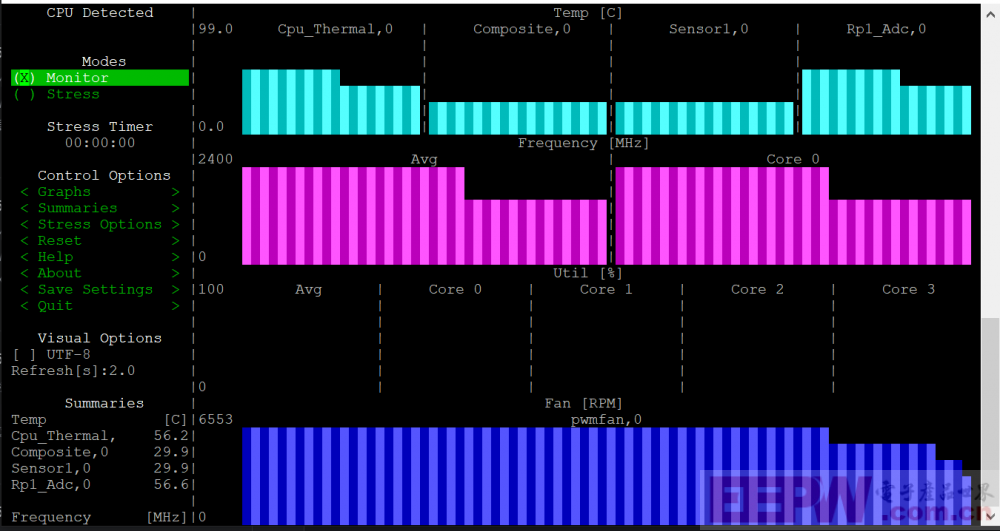
接下来我们进行一下满载效果的测试,分别看一下满载1分钟,3分钟,5分钟,10分钟的效果,s-tui可以通过按键盘下键和上键选择工作模式,空格确定:
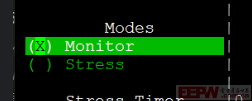
一分钟:
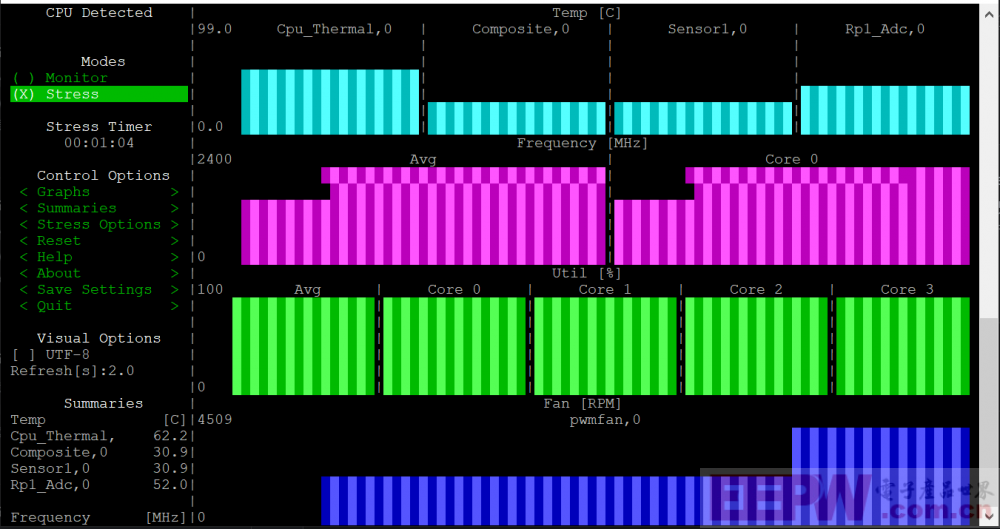
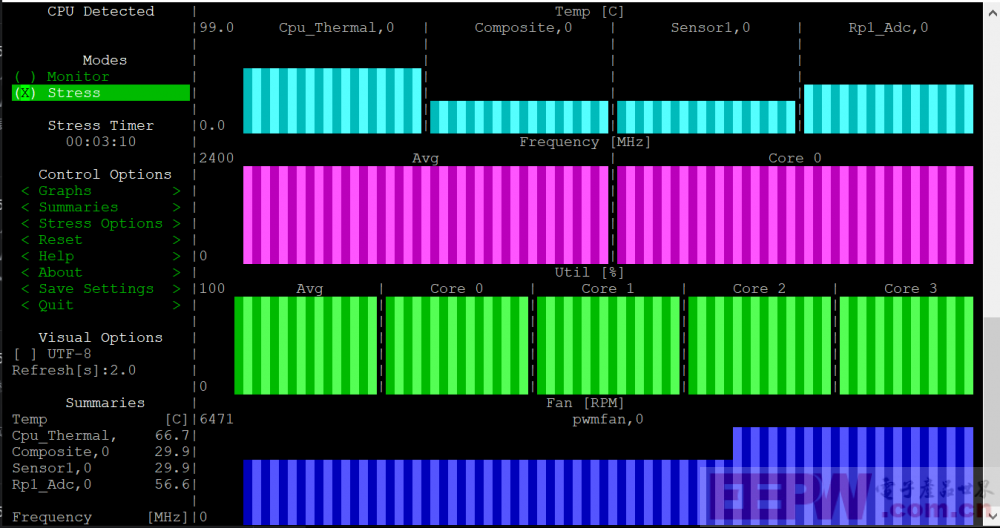
五分钟:
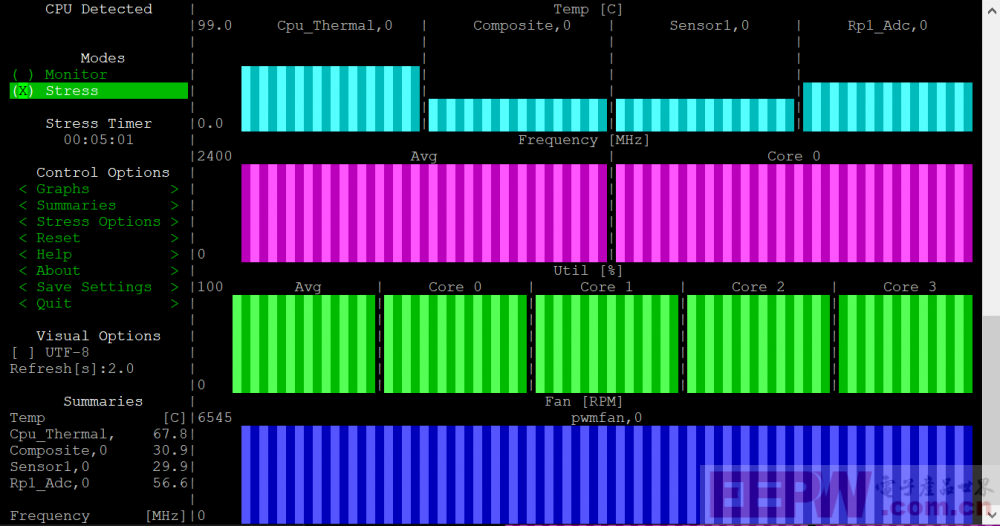
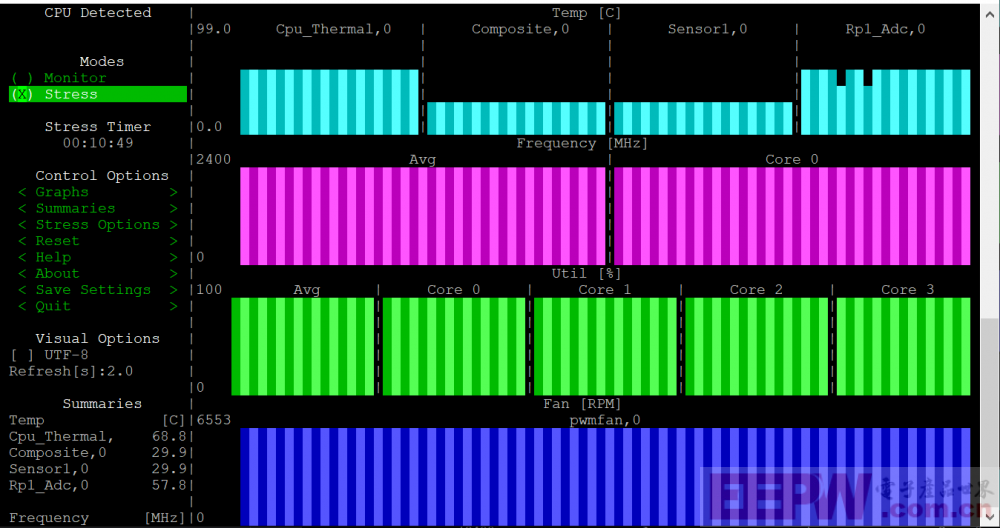

 我要赚赏金
我要赚赏金

